Nasıl Yapılır
Kaliteyi kaybetmeden bir görüntüyü yeniden boyutlandırma

Görüntü boyutunu değiştirebilmek, görüntüleri web için optimize etmek, depolama alanından tasarruf etmek veya bir fotoğrafı baskıya hazırlamak gibi birçok durumda faydalıdır. Ancak görüntüler genellikle kalitesini kaybeder ve ardından bozuk veya pikselli görünür. Bu yazımızda görsellerinizin boyutunu nasıl küçülteceğinizi veya kaliteyi kaybetmeden bir görseli nasıl büyüteceğinizi adım adım göstereceğiz.
Daha fazla okuma: Görüntüler vektör grafiklerine nasıl dönüştürülür?
Bir görüntünün boyutunu neden değiştirmelisiniz?
Görüntü boyutunu değiştirebilmek birçok alanda önemlidir. Bir görüntünün boyutu, kalitesini, yükleme süresini ve görüntülenmesini önemli ölçüde belirler. Daha küçük resimler daha hızlı yüklenir, daha az depolama alanı gerektirir ve web siteleri için idealdir; yüksek çözünürlükte baskı için daha büyük resimler gerekir.
Bir görselin boyutunu nasıl belirlerim?
Görüntü dosyasına sağ tıklayın ve ardından içerik menüsünden “Özellikler” seçeneğini seçin. “Ayrıntılar” altında piksel cinsinden tam görüntü boyutunu ve dosya boyutunu bulacaksınız.
Ancak görüntüyü bir görüntü düzenleme programında da açabilir ve daha sonra boyutu genellikle “Görüntü bilgileri” altında görüntüleyebilirsiniz.
Windows, görüntüleri hızlı ve kolay bir şekilde düzenleyebileceğiniz basit araçlar sunar. Paint programı, yıllardır görüntüleri sıkıştırmanın denenmiş ve test edilmiş bir yöntemi olmuştur. Paint ile görüntü boyutu nasıl değiştirilir:
- Dosyayı sağ tıklayıp “Birlikte aç”ı ve ardından Paint’i seçerek resminizi Paint’te açın.
- Üst menü çubuğundaki “Boyutu değiştir” seçeneğine gidin.
- Burada boyutları piksel veya yüzde olarak ayarlayabilirsiniz. Örneğin görüntü piksellerini değiştirmek istiyorsanız istediğiniz piksel değerlerini girmeniz yeterlidir.
- Değişiklikleri kaydetmek için “Tamam”ı seçin ve dosyayı “Dosya” > “Farklı kaydet” yoluyla kaydedin.
Uç: Piksel özellikleri arasındaki zincir sembolünün mavi renkte doldurulduğundan emin olun. Bu, en boy oranını korur ve değişiklik nedeniyle görüntü bozulmaz.
Windows yerleşik aracı Paint, görüntüleri ölçeklendirmek için temel işlevler sunar.
IDG
Görüntüleri ücretsiz yazılımla sıkıştırın
Gelişmiş işlevler ve görüntü kalitesi üzerinde daha iyi kontrol için GIMP veya Paint.net gibi ücretsiz programlar önerilir. Bu araçlar, görüntü boyutunda daha karmaşık ayarlamalar yapmanızı sağlar. Örnek olarak GIMP’yi kullanırsak şuna benzer:
- Resminizi GIMP’de açın.
- Araç penceresindeki “Ölçek” simgesine tıklayın veya menüden “Araçlar” > “Dönüşümler” > “Ölçekle”yi seçin.
- Burada görüntü boyutu için hassas ayarlar yapabilir, çözünürlüğü değiştirebilir veya görüntüyü belirli amaçlar için optimize edebilirsiniz.
- Değişiklikleri kaydetmek için görüntüyü istediğiniz formatta kaydedin.
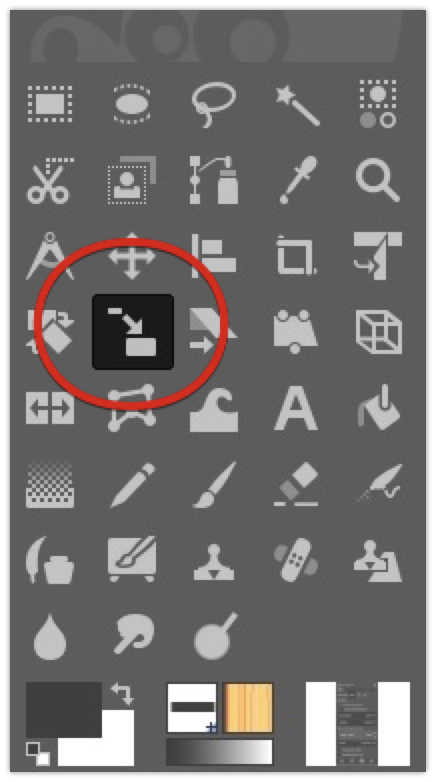
GIMP yazılımındaki ölçeklendirme aracı
GIMP
Görüntü boyutunu çevrimiçi değiştirme, hızlı çözümler
Üçüncü bir seçenek olarak, bir görselin boyutunu büyütmek veya küçültmek için resizeimage.net veya iloveimg.com gibi çevrimiçi araçları kullanabilirsiniz. Bu araçların birçoğu Paint’e benzer temel ayarlar (yüzde veya piksel özellikleri) sunar. Bu şekilde çalışır:
- Çevrimiçi aracı web tarayıcınızda açın.
- Resminizi yükleyin ve istediğiniz boyutları veya piksel değerlerini seçin.
- Değiştirilen resmi indirin.
Bir görüntüyü büyüttüğümde veya sıkıştırdığımda ne olur?
Bir görüntüyü büyütürseniz, orijinal görüntü verileri uzatıldığından görüntü pikselleşebilir ve bulanıklaşabilir. Görüntü sıkıştırma ise dosya boyutunu küçültmek için ayrıntıları kaldırır. Bu, görüntü kalitesinde kayıpla sonuçlanabilir. Bu nedenle görselleri her zaman kullanım amacına uygun çözünürlükte kaydetmelisiniz.
Görüntüleri kaliteden ödün vermeden büyütmek mümkün mü?
Evet, görüntü kalitesinde önemli bir kayıp olmadan görüntülerin büyütülmesini mümkün kılmak için yapay zekayı kullanan araçlar var. Özellikle iki araç öne çıkıyor: Her ikisi de ücretsiz ve kullanımı kolay olan BigJPG ve AI Image Enlarger.
BüyükJPG
BigJPG, hem tarayıcıda hem de Windows uygulaması olarak kullanılabilen pratik bir araçtır. Kullanıcı arayüzü basit ve sezgiseldir. Görüntüleri sürükleyip bırakmanız yeterlidir; artık hazırsınız. Ücretsiz sürüm, aynı anda iki görüntüyü düzenlemenize olanak tanır; bu, günlük kullanım için tamamen yeterlidir.
Büyütme işlemi başlamadan önce birkaç parametreyi ayarlayabilirsiniz. Bunlar arasında görüntü türü seçimi (sanat eseri veya fotoğraf), büyütme (2x veya 4x) ve gürültü azaltma yer alır. BigJPG, özellikle büyük görsellerde mükemmel sonuçlar verirken, çok küçük görsellerde yapay zekada zaman zaman zorluklar yaşanıyor. Aracın ücretli sürümü daha da yüksek ölçeklendirme ve daha fazla işlev sunar.
AI Görüntü Büyütücü
AI Image Enlarger, görüntüleri kolay ve verimli bir şekilde büyütmenize olanak tanıyan başka bir güçlü web uygulamasıdır. Görüntüyü “Görüntü Seç” yoluyla veya sürükleyip bırakarak seçersiniz. Daha sonra çift veya dörtlü çözünürlük arasında seçim yapabilirsiniz.
Yapay zeka, büyütme sırasında görüntüyü optimize eder ve şaşırtıcı derecede iyi sonuçlar sağlar. Özellikle portrelerin konturları ve detayları keskin ve net görünürken, saç gibi çok ince unsurlarda küçük hatalar göze çarpabilir.
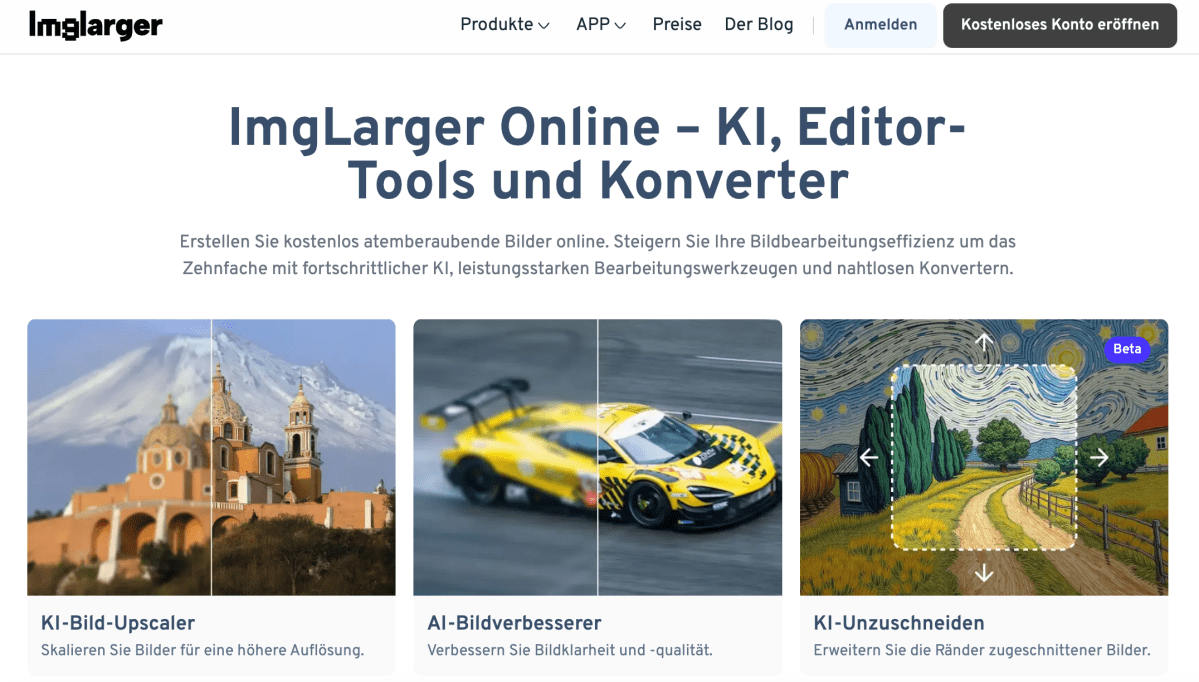
Image Enlarger, görüntüleri ölçeklendirmek ve optimize etmek için kullanılan bir yapay zeka aracıdır.
ResimDaha Büyük
Ancak birkaç kısıtlama vardır: Orijinal görselin boyutu 5 MB’tan büyük olmamalı ve JPG veya PNG dosyası olmalıdır. Ücretsiz sürümde yalnızca sınırlı sayıda kredi mevcuttur ve bu, birkaç görsel için yeterlidir.
Akıllı telefondaki görüntü boyutunu değiştirme
Mobil cihazlarda PicsArt veya Image Size uygulaması gibi görüntüleri yeniden boyutlandırmanıza olanak tanıyan birçok uygulama vardır. Bu uygulamalar, görüntüleri düzenleyebileceğiniz ve görüntü boyutunu sıkıştırabileceğiniz basit arayüzler sunar.
Bu makale ilk olarak kardeş yayınımızda yayınlanmıştır. PC-WELT Almancadan tercüme edilip yerelleştirildi.
